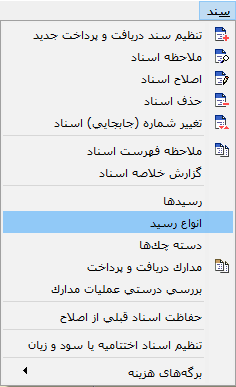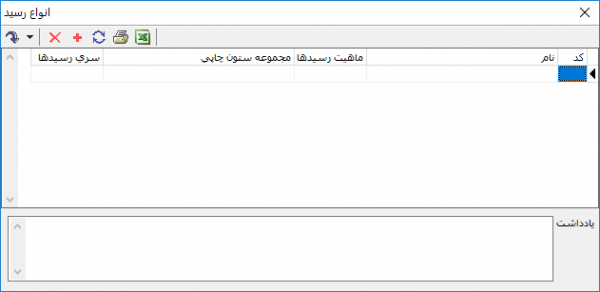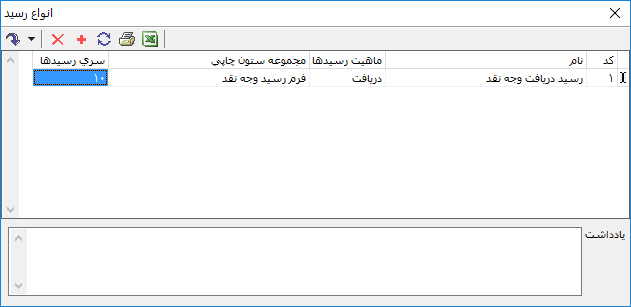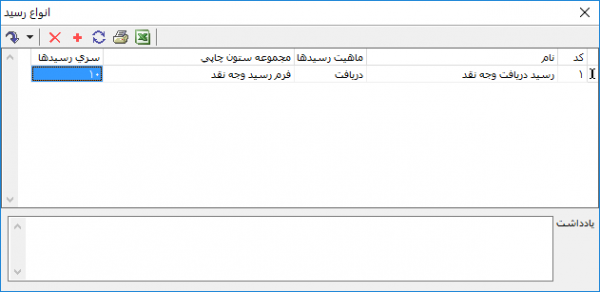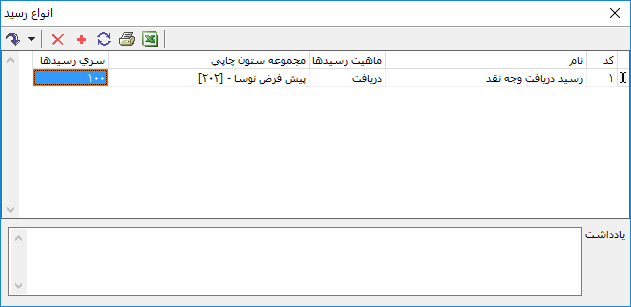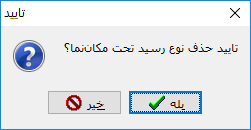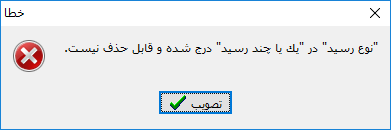تعریف انواع رسید: تفاوت بین نسخهها
جز («تعریف انواع رسید» را محافظت کرد ([ویرایش=تنها کاربران تأییدشده] (بیپایان) [انتقال=تنها مدیران] (بیپایان))) |
|||
| سطر ۱: | سطر ۱: | ||
| − | <!--جهت علامتگذاری مطالب این صفحه، میتوانید از کدهای محدوده 20200 تا 20299 استفاده نمایید. آخرین کد استفاده شده : " | + | <!--جهت علامتگذاری مطالب این صفحه، میتوانید از کدهای محدوده 20200 تا 20299 استفاده نمایید. آخرین کد استفاده شده : "20202"--> |
<div id="20200"> </div> | <div id="20200"> </div> | ||
| + | ==''' انواع رسید '''== | ||
| + | |||
| + | ﺩﺭ ﺳﻴﺴﺘﻢ ﺩﺭﻳﺎﻓﺖ ﻭ ﭘﺮﺩﺍﺧﺖ ﺑﺮﺍﻱ ﻛﻠﻴﻪ ﻓﻌﺎﻟﻴﺖ ﻫﺎیی ﺑﺎ ﻣﺎﻫﻴﺖ ﺩﺭﻳﺎﻓﺘﻲ ﻭ ﭘﺮﺩﺍﺧﺘﻲ ﻣﺎﻧﻨﺪ ﺩﺭﻳﺎﻓﺖ ﻭ ﭘﺮﺩﺍﺧﺖ ﭼﻚ، ﺩﺭﻳﺎﻓﺖ ﻭ ﭘﺮﺩﺍﺧﺖ ﻭﺟﻪ ﻧﻘﺪ ﻭ ... ﻣﻲ ﺗﻮﺍﻥ ﺭﺳﻴﺪ ﺻﺎﺩﺭ ﻧﻤﻮﺩ. | ||
| + | |||
| + | رسیدها بر حسب ماهیت به دو دسته تقسیم می شوند: | ||
| + | |||
| + | *'''رسیدهای دریافتنی''' | ||
| + | *'''رسیدهای پرداختی''' | ||
| + | |||
| + | ---- | ||
| + | ===''' تعریف یک نوع رسید '''=== | ||
| + | جهت تعریف یک نوع رسید ، از منوی '''" سند "'''، '''" انواع رسید "''' را انتخاب نمایید: | ||
| + | |||
| + | |||
| + | [[file:cash-2-3-1.png |350px |thumb |center|منوی سند]] | ||
| + | |||
| + | |||
| + | پنجره '''" انواع رسید "''' به شکل زیر باز خواهد شد: | ||
| + | |||
| + | |||
| + | [[file:cash-2-3-2.png |600px |thumb |center|انواع رسید]] | ||
| + | |||
| + | |||
| + | جهت افزودن یک نوع رسید جدید، از تکمه [[file:gnl 000.png|25px]] در نوار ابزار و یا تکمه '''" insert "''' در صفحه کلید استفاده نمایید. | ||
| + | |||
| + | در پنجره فوق،وارد نمودن '''" کد "'''، '''" نام "'''، '''" ماهیت رسیدها "'''، '''" مجموعه ستون چاپی "''' و '''" سری رسیدها "''' جهت ایجاد یک نوع جدید الزامی می باشد. | ||
| + | |||
| + | *کد و نام را در قسمت های '''" کد "''' و '''" نام "''' وارد نمایید . | ||
| + | |||
| + | *در قسمت '''" ماهیت رسید "''' یکی از دو حالت زیر را انتخاب نمایید: | ||
| + | **'''دریافت''' | ||
| + | **'''پرداخت''' | ||
| + | |||
| + | *در قسمت '''" مجموعه ستون چاپی "''' فرم مورد نظر را انتخاب نمایید .در صورتی که فرمی قبلا تعریف کرده باشید می توانید آن را انتخاب نمایید. | ||
| + | |||
| + | *در قسمت '''" سری رسیدها "''' عدد مورد نظر را وارد نمایید. | ||
| + | |||
| + | |||
| + | [[file:cash-2-3-3.png |6000px |thumb |center|انواع رسید]] | ||
| + | |||
| + | |||
| + | <div id="20201"> </div> | ||
| + | ==='''ویرایش یک نوع رسید'''=== | ||
| + | ---- | ||
| + | جهت ویرایش، یک نوع رسید مطابق شکل زیر، از منوی '''" سند "'''، '''" انواع رسید "''' را انتخاب نمایید. | ||
| + | |||
| + | |||
| + | [[file:cash-2-3-1.png |350px |thumb |center|منوی سند]] | ||
| + | |||
| + | |||
| + | پنجره '''" انواع رسید "''' به شکل زیر باز خواهد شد: | ||
| + | |||
| + | |||
| + | [[file:cash-2-3-3.png |6000px |thumb |center|انواع رسید]] | ||
| + | |||
| + | |||
| + | پس از انجام تغییرات موردنظر کلید '''" Enter "''' را فشار دهید تا تغییرات ثبت گردد. | ||
| + | |||
| + | |||
| + | [[file:cash-2-3-7.png |6000px |thumb |center|انواع رسید]] | ||
| + | |||
| + | |||
| + | <div id="20202"> </div> | ||
| + | ==='''حذف یک نوع رسید'''=== | ||
| + | |||
| + | ---- | ||
| + | جهت حذف، یک نوع رسید مطابق شکل زیر، از منوی '''" سند "'''، '''" انواع رسید "''' را انتخاب نمایید. | ||
| + | |||
| + | |||
| + | [[file:cash-2-3-1.png |350px |thumb |center|منوی سند]] | ||
| + | |||
| + | |||
| + | پنجره '''" انواع رسید "''' به شکل زیر باز خواهد شد: | ||
| + | |||
| + | |||
| + | [[file:cash-2-3-3.png |600px |thumb |center|انواع رسید]] | ||
| + | |||
| + | |||
| + | پس از انتخاب نوع موردنظر به کمک تکمه [[file:gnl 003.png|25px]] نوار ابزار و یا از کلیدهای ترکیبی '''" Ctrl+Delete "''' صفحه کلید، اقدام به حذف نوع مورد نظر نمایید. | ||
| + | |||
| + | |||
| + | [[file:cash-2-3-4.png |650px |thumb |center|تایید]] | ||
| + | |||
| + | |||
| + | ---- | ||
| + | تکمه های موجود در پنجره '''" انواع رسید "''' به شرح زیر می باشد: | ||
| + | |||
| + | *[[file:gnl 037.png|25px]]: با باز کردن مثلث کنار این تکمه، سه امکان زیر نمایش داده میشود: | ||
| + | |||
| + | :*[[file:gnl 037.png|25px]] : جهت پرش به سطر دلخواه مورد استفاده قرار میگیرد. این تکمه معادل کلیدهای ترکیبی '''" Ctrl + G "''' از صفحهکلید میباشد. | ||
| + | |||
| + | |||
| + | [[file:cash-2-3-5.png |350px |thumb |center|پرش]] | ||
| + | |||
| + | |||
| + | :*[[file:gnl 023.png|25px]]: جهت جستجو و پرش به نتیجه مورد استفاده قرار میگیرد. این تکمه معادل کلیدهای ترکیبی '''" Ctrl + F "''' از صفحهکلید میباشد. | ||
| + | |||
| + | |||
| + | [[file:cash-2-3-6.png |600px |thumb |center|جستجو]] | ||
| + | |||
| + | |||
| + | :*[[file:gnl 022.png|25px]]:جهت تکرار آخرین جستجو مورد استفاده قرار میگیرد. این تکمه معادل کلید '''" F3 "''' از صفحهکلید میباشد. | ||
| + | |||
| + | *[[file:gnl 003.png|25px]]: جهت حذف نوع تحت مکاننما مورد استفاده قرار میگیرد. این تکمه معادل کلیدهای ترکیبی '''" Ctrl + Delete "''' از صفحه کلید میباشد. | ||
| + | |||
| + | *[[file:gnl 000.png|25px]]: جهت افزودن نوع جدید مورد استفاده قرار می گیرد. این تکمه معادل کلید '''" insert "''' از صفحه کلید است. | ||
| + | |||
| + | *[[file:gnl 016.png|25px]]:به منظور بازخوانی اطلاعات و ثبت تغییرات انجام شده مورد استفاده قرار میگیرد. این تکمه معادل کلید '''" F5 "''' از صفحه کلید است. | ||
| + | |||
| + | *[[file:gnl 018.png|25px]]: جهت چاپ گزارش مربوطه، مورد استفاده قرار میگیرد. . این تکمه معادل کلید '''" Ctrl+P "''' از صفحه کلید است. | ||
| + | |||
| + | *[[file:gnl 019.png|25px]]: جهت نمایش اطلاعات فعلی گزارش ، در نرمافزار '''" Excel "''' بکار میرود. | ||
نسخهٔ ۱۸ دسامبر ۲۰۱۸، ساعت ۰۷:۲۲
انواع رسید
ﺩﺭ ﺳﻴﺴﺘﻢ ﺩﺭﻳﺎﻓﺖ ﻭ ﭘﺮﺩﺍﺧﺖ ﺑﺮﺍﻱ ﻛﻠﻴﻪ ﻓﻌﺎﻟﻴﺖ ﻫﺎیی ﺑﺎ ﻣﺎﻫﻴﺖ ﺩﺭﻳﺎﻓﺘﻲ ﻭ ﭘﺮﺩﺍﺧﺘﻲ ﻣﺎﻧﻨﺪ ﺩﺭﻳﺎﻓﺖ ﻭ ﭘﺮﺩﺍﺧﺖ ﭼﻚ، ﺩﺭﻳﺎﻓﺖ ﻭ ﭘﺮﺩﺍﺧﺖ ﻭﺟﻪ ﻧﻘﺪ ﻭ ... ﻣﻲ ﺗﻮﺍﻥ ﺭﺳﻴﺪ ﺻﺎﺩﺭ ﻧﻤﻮﺩ.
رسیدها بر حسب ماهیت به دو دسته تقسیم می شوند:
- رسیدهای دریافتنی
- رسیدهای پرداختی
تعریف یک نوع رسید
جهت تعریف یک نوع رسید ، از منوی " سند "، " انواع رسید " را انتخاب نمایید:
پنجره " انواع رسید " به شکل زیر باز خواهد شد:
جهت افزودن یک نوع رسید جدید، از تکمه ![]() در نوار ابزار و یا تکمه " insert " در صفحه کلید استفاده نمایید.
در نوار ابزار و یا تکمه " insert " در صفحه کلید استفاده نمایید.
در پنجره فوق،وارد نمودن " کد "، " نام "، " ماهیت رسیدها "، " مجموعه ستون چاپی " و " سری رسیدها " جهت ایجاد یک نوع جدید الزامی می باشد.
- کد و نام را در قسمت های " کد " و " نام " وارد نمایید .
- در قسمت " ماهیت رسید " یکی از دو حالت زیر را انتخاب نمایید:
- دریافت
- پرداخت
- در قسمت " مجموعه ستون چاپی " فرم مورد نظر را انتخاب نمایید .در صورتی که فرمی قبلا تعریف کرده باشید می توانید آن را انتخاب نمایید.
- در قسمت " سری رسیدها " عدد مورد نظر را وارد نمایید.
ویرایش یک نوع رسید
جهت ویرایش، یک نوع رسید مطابق شکل زیر، از منوی " سند "، " انواع رسید " را انتخاب نمایید.
پنجره " انواع رسید " به شکل زیر باز خواهد شد:
پس از انجام تغییرات موردنظر کلید " Enter " را فشار دهید تا تغییرات ثبت گردد.
حذف یک نوع رسید
جهت حذف، یک نوع رسید مطابق شکل زیر، از منوی " سند "، " انواع رسید " را انتخاب نمایید.
پنجره " انواع رسید " به شکل زیر باز خواهد شد:
پس از انتخاب نوع موردنظر به کمک تکمه ![]() نوار ابزار و یا از کلیدهای ترکیبی " Ctrl+Delete " صفحه کلید، اقدام به حذف نوع مورد نظر نمایید.
نوار ابزار و یا از کلیدهای ترکیبی " Ctrl+Delete " صفحه کلید، اقدام به حذف نوع مورد نظر نمایید.
تکمه های موجود در پنجره " انواع رسید " به شرح زیر می باشد:
 : جهت حذف نوع تحت مکاننما مورد استفاده قرار میگیرد. این تکمه معادل کلیدهای ترکیبی " Ctrl + Delete " از صفحه کلید میباشد.
: جهت حذف نوع تحت مکاننما مورد استفاده قرار میگیرد. این تکمه معادل کلیدهای ترکیبی " Ctrl + Delete " از صفحه کلید میباشد.
 :به منظور بازخوانی اطلاعات و ثبت تغییرات انجام شده مورد استفاده قرار میگیرد. این تکمه معادل کلید " F5 " از صفحه کلید است.
:به منظور بازخوانی اطلاعات و ثبت تغییرات انجام شده مورد استفاده قرار میگیرد. این تکمه معادل کلید " F5 " از صفحه کلید است.
 : جهت چاپ گزارش مربوطه، مورد استفاده قرار میگیرد. . این تکمه معادل کلید " Ctrl+P " از صفحه کلید است.
: جهت چاپ گزارش مربوطه، مورد استفاده قرار میگیرد. . این تکمه معادل کلید " Ctrl+P " از صفحه کلید است.
category : بازگشت